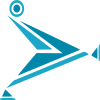Как оформить виртуальную карту Тинькофф
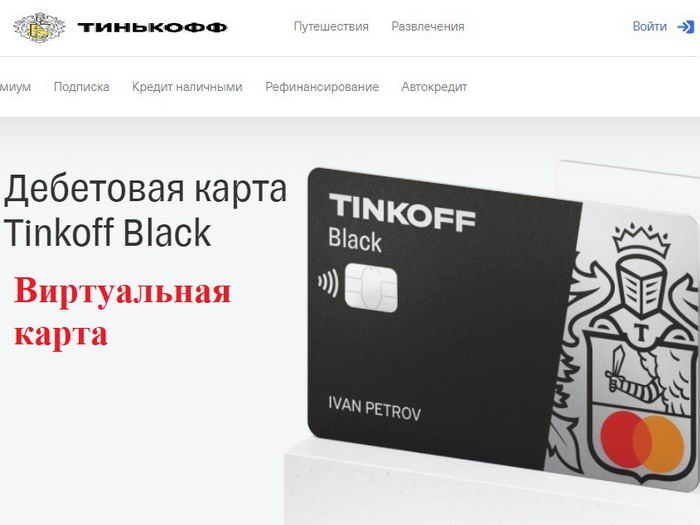
Тинькофф Банк предлагает возможность своим клиентам открыть дополнительную виртуальную карту к любому счёту. Это альтернатива обычной пластиковой карте. Сделать это можно в мобильном приложении или в личном кабинете. В статье найдёте всю информацию, что такое виртуальная карта, как оформить виртуальную карту (инструкцию с картинками), чем отличается от обычной карты, как ей платить, как закрыть и многое другое. Найдёте, как оформить виртуальную карту Тинькофф МИР.
Что такое виртуальная карта
Виртуальная дополнительная карта Тинькофф — это аналог обычной дебетовой карты, но без пластика. Просто все данные, которые пишутся на реальной карте (номер карты, имя и т.д.), хранятся только в личном кабинете и мобильном приложении. Вы же наверняка привыкли производить оплаты с телефона.
Для того чтобы иметь виртуальную карту, нужна основная. Её можно оформить по ссылке, ещё и бонус при открытии получите:
Зачем нужна виртуальная карта
Мне стало интересно. Если виртуальная карта дополнительная, зачем она тогда нужна? Ведь у меня уже есть обычная пластиковая карта:
- Для оплаты покупок в интернете, подписок на сервисы или бронирования билетов. Не всегда хочется давать реквизиты основной карты неизвестным сайтам. Виртуальная карта с установленными лимитами поможет не светить основную карту в интернете. А установленные лимиты не дадут списать деньги за ненужную подписку или заморозить на карте депозит за бронирование.
- Для безопасности основной карты. Виртуальную карту можно подключить к системе бесконтактной оплаты и расплачиваться с её помощью с телефона.
- Отдельный плюс карты МИР — это форсирование национальной платежной системы нашим государством. Часто бывают акции, кешбеки и бонусы при оплате картами МИР. В качестве яркого примера могу привести акцию от Ростуризма с кешбэком 20% при покупке туров по России (сейчас правда, немного поменялись правила, но кое-кто успел воспользоваться)
- Важным преимуществом виртуальной карты являются отдельные лимиты. Так что её можно в том числе использовать для переводов Золотой Короной
Совет! Все вы наверняка слышали о нововведении на wildberries: магазин берёт дополнительную комиссию в размере от 2% при оплате картами Visa и MasterCard. С виртуальной картой Тинькофф МИР вам не придется переплачивать за товары, просто привяжите её к личному кабинету в магазине.
Как открыть виртуальную карту Тинькофф
Тинькофф предлагает открыть виртуальную карту сразу с лимитом. Вы можете его установить при создании данной карты. Далее подробная инструкция, как оформить виртуальную карту.
Виртуальную карту можно открыть:
- в мобильном приложении
- в личном кабинете (почему-то не даёт выбрать, какую платёжную систему мне можно выбрать. Это видно только в приложении)
Виртуальную карту нельзя выпустить на другого человека, только на себя. Виртуальная карта бесплатная. Денег за обслуживание и открытие не берут.
Открыть виртуальную карту Тинькофф через приложение
На своём примере покажу в картинках, как открыть виртуальную карту Тинькофф. Я открыла себе виртуальную карту МИР.
Инструкция, как открыть виртуальную карту, например, МИР:
- Если нет основной дебетовой карты Тинькофф, то её можно оформить по этой ссылке.
- В списке счетов выберите тот, к которому нужна дополнительная виртуальная карта. В моём случае нужна виртуальная карта Тинькофф МИР.
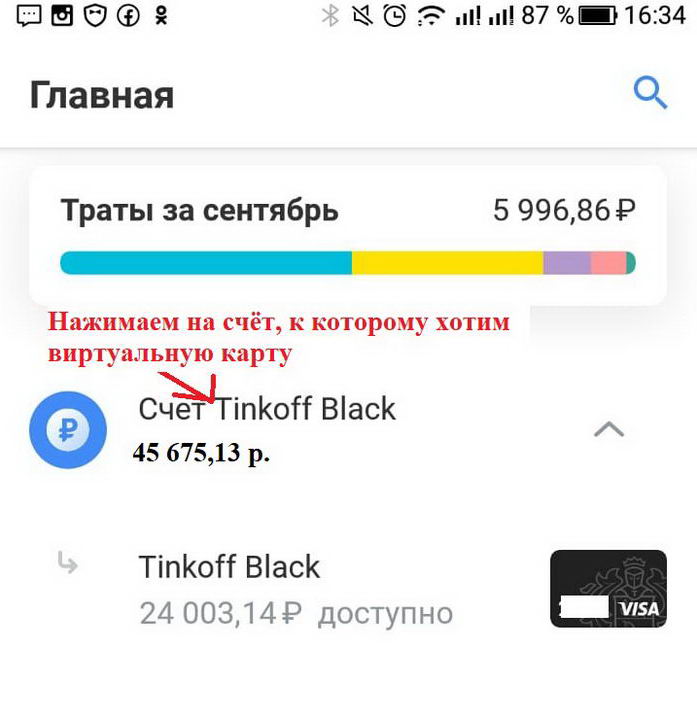
- Откроется следующее окно, в нём ищем Плюс «+«. Нажмите на +, как показано на картинке.
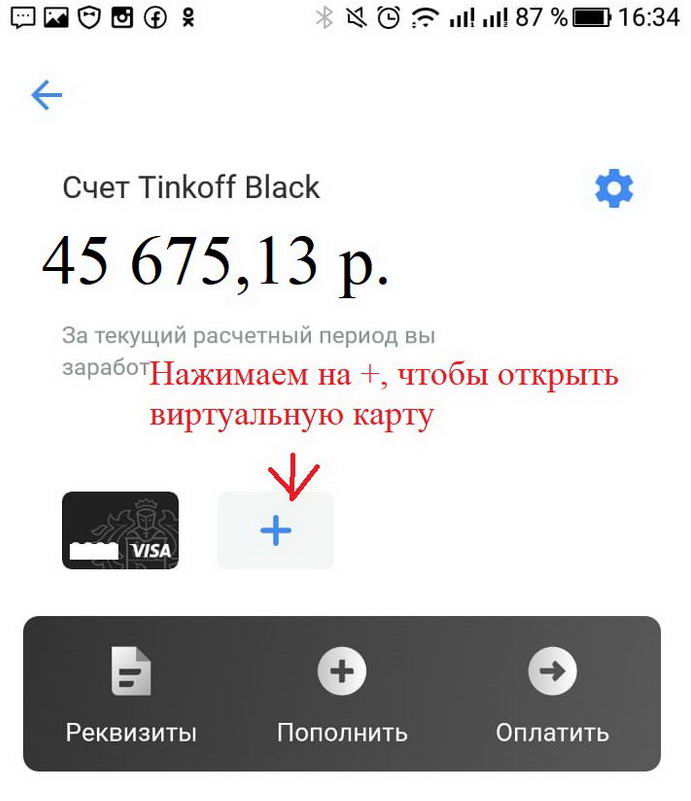
- Выбираем: Выпустить новую карту.
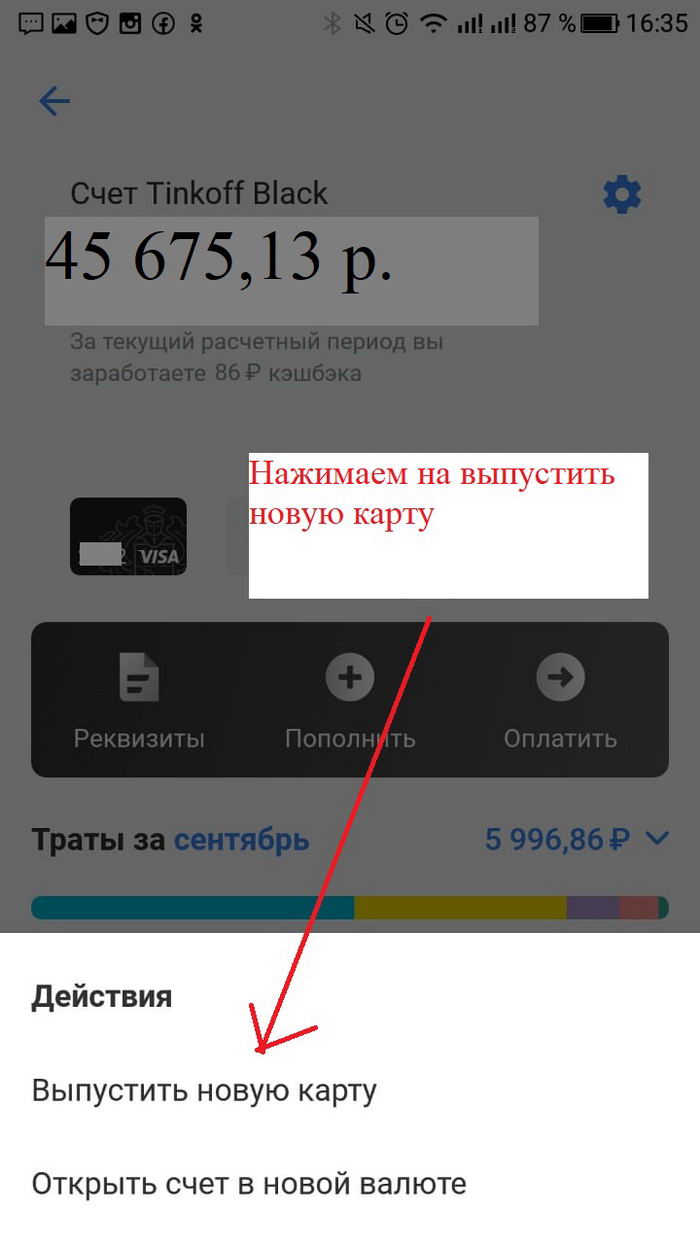
- Далее нажимаем Для себя. Виртуальную карту нельзя выпустить на другого, только на реальном пластике.
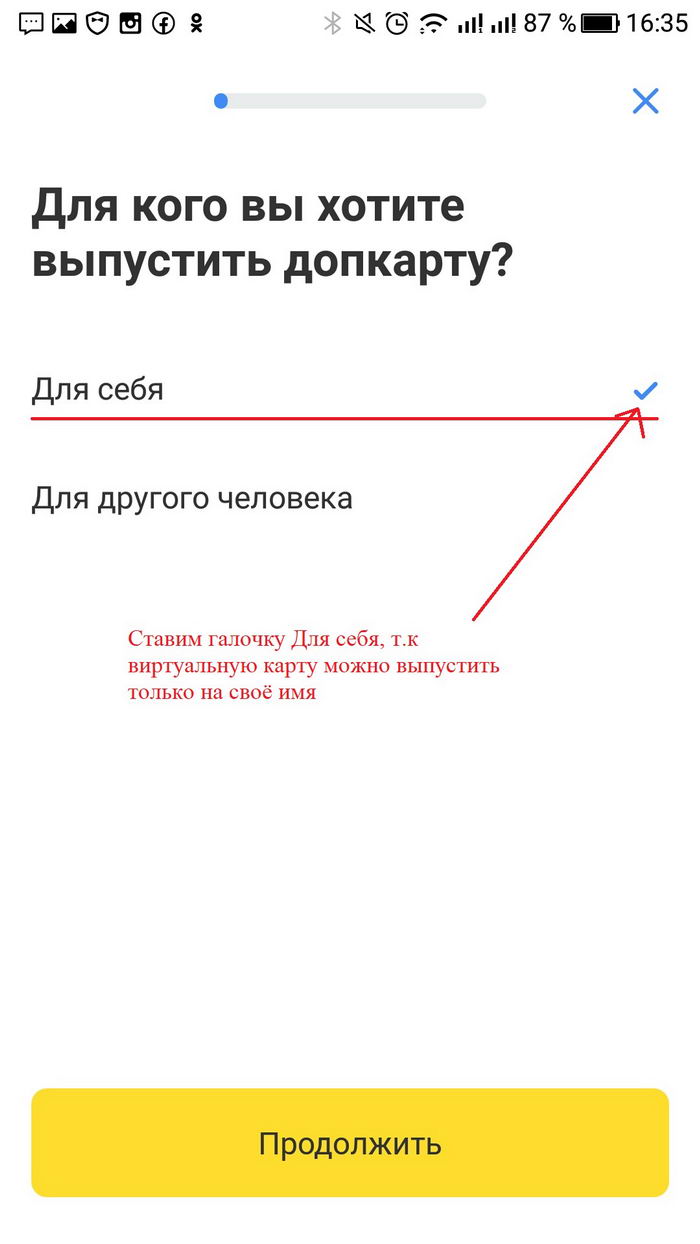
- Выбираем тип карты. Нам нужна Виртуальная.
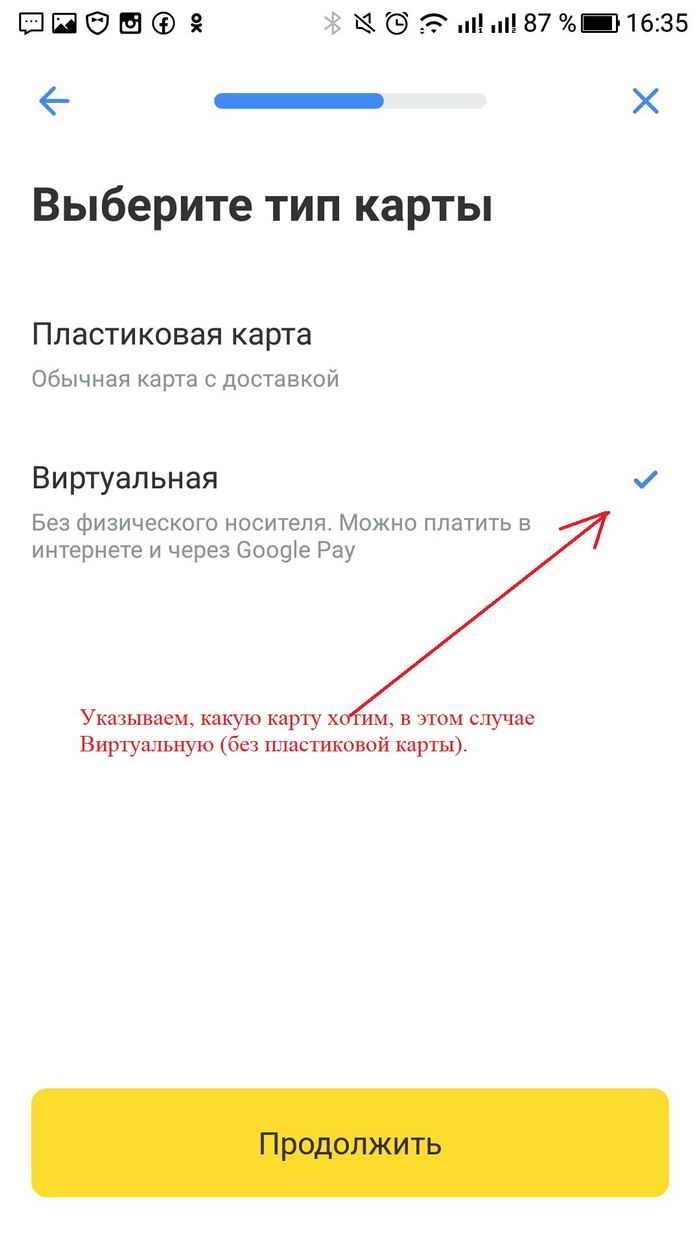
- Выбираем платёжную систему. В этом пункте важен не дизайн, а выбор системы МИР, Мастер кард или Виза. Я себе в личном кабинете не смогла увидеть этот выбор, а здесь через мобильное приложение сделала виртуальную карту Тинькофф МИР, как показано на фото ниже и в данной инструкции.
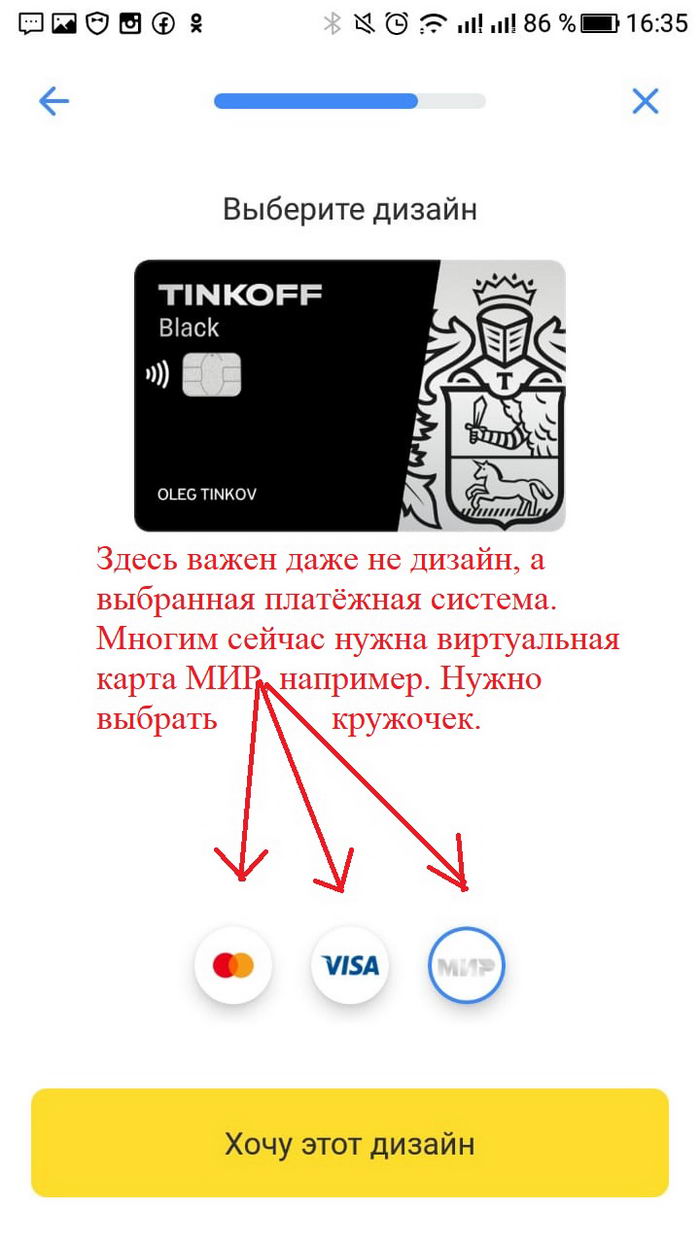
- Задаём лимиты на новой виртуальной карте. Сделайте сразу, сколько бы хотели тратить в месяц и снятие наличных в день. Это важный пункт, чтобы обезопасить свои денежки на основном счёте, к которому подключена виртуальная карта. Подключите оповещение, если нужно.
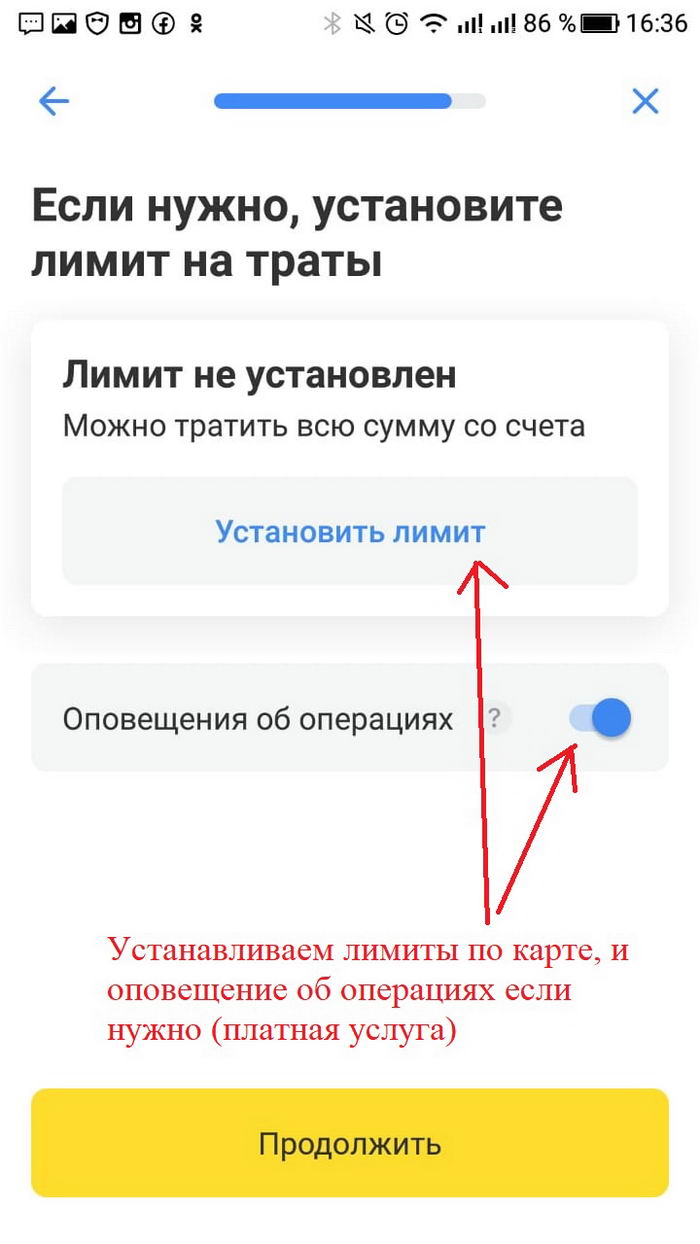
- Лимиты устанавливаем. Например, вот так, как на фото.
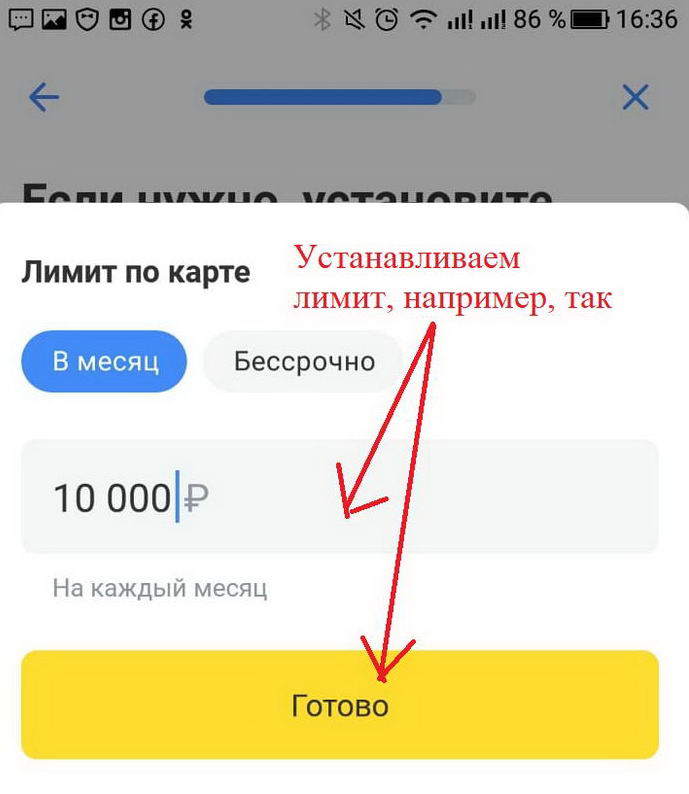
- Подтверждаем операцию кодом из СМС. Обязательно вводим.
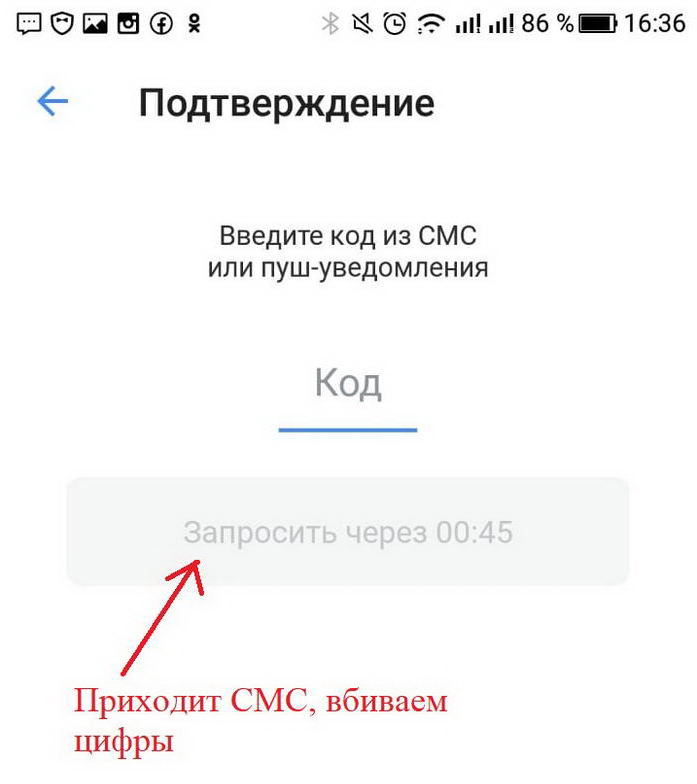
- Карта готова.
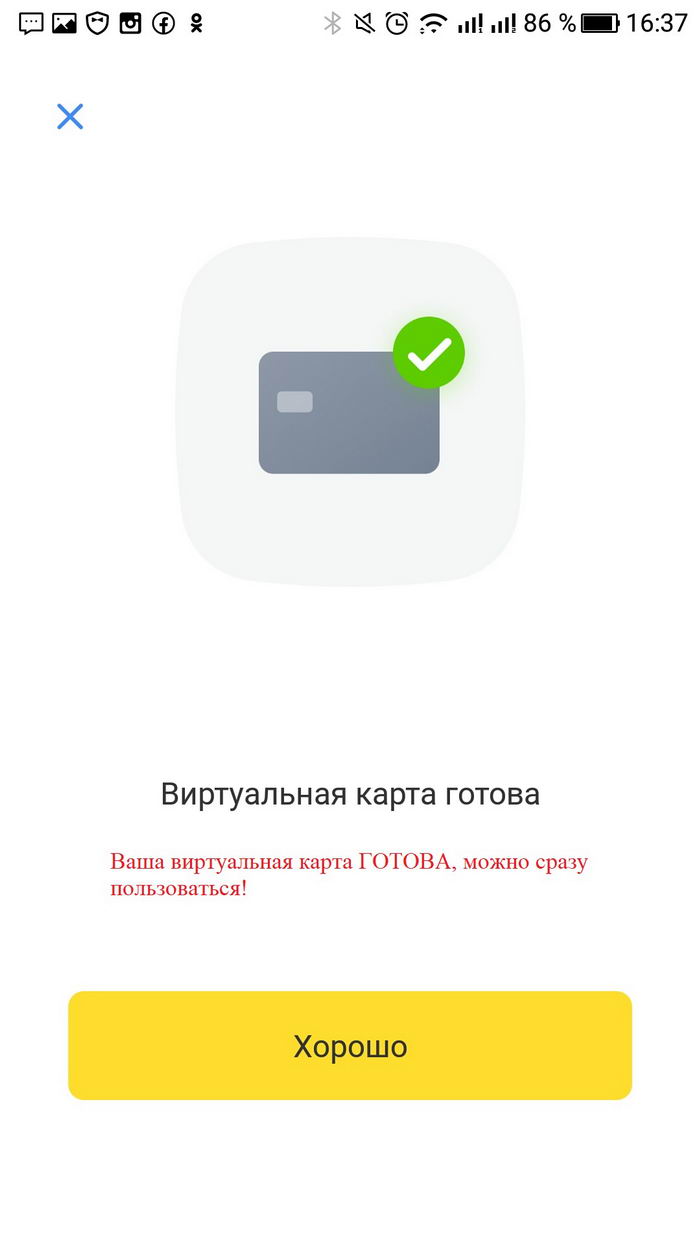
- Далее нужно установить пин-код для виртуальной карты МИР, как в примере. Вот здесь смотрите на фото.
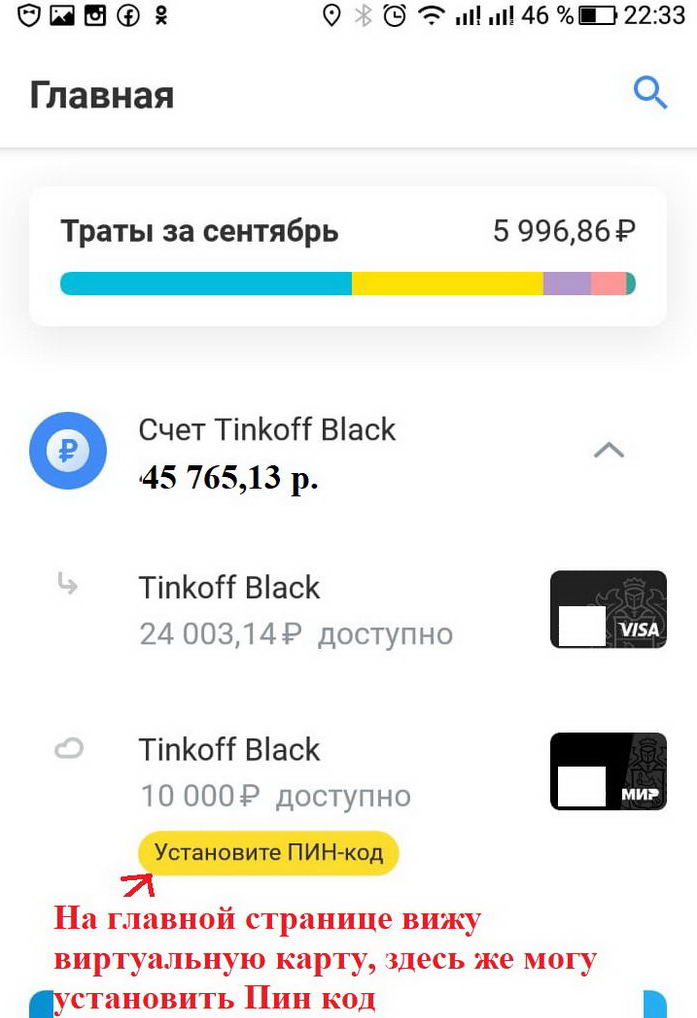
Если вы путешествуете заграницу, то вам будет полезна другая наша статья:
Как платить виртуальной картой с телефона
- Если нужна основная дебетовая карта, то проходим по ссылке и заказываем её себе. Получаем 1000р. оформив дебетовую карту Тинькофф Блэк (при тратах от 5000р.)
- Устанавливаем мобильное приложение Тинькофф на телефон
- Скачиваем в Гуглмаркете или Эпсторе Apple Pay, Google Pay или Samsung Pay. Кодному из них привязываем виртуальную карту, которую уже сделали к платежной системе. Пополняем баланс переводом с другой карты, счета или через систему быстрых платежей.
Открыть виртуальную карту Тинькофф в личном кабинете:
Виртуальную карту не открыть без основной обычной дебетовой карты Тинькофф, поэтому следуйте по инструкции далее:
-
- Если нет основной дебетовой карты Тинькофф, то её можно оформить по этой ссылке. Бонусом подарят 1000 рублей вам на карту, когда потратите первые 5000р.
- Заходим в Личный кабинет. На компьютере ищем левый угол, там увидите ваши счета, нужно нажать на нужный счет. У меня на примере он рублёвый и он один. Нажимаю, как показано на картинке, и открывается следующее окно.
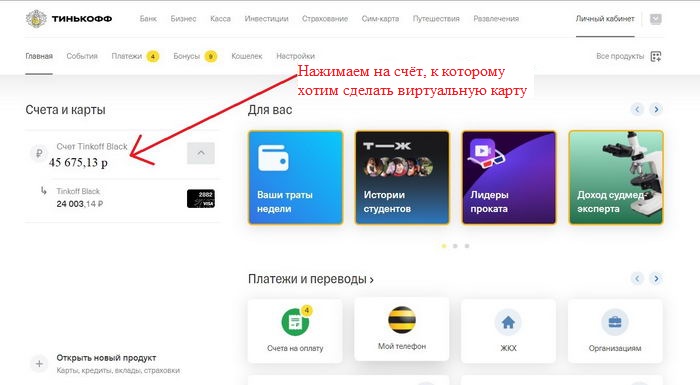
- Вижу +, нажимаю на него. Смотрите, как на фото. Есть еще и Действия, но это тоже самое, что нажать на +.
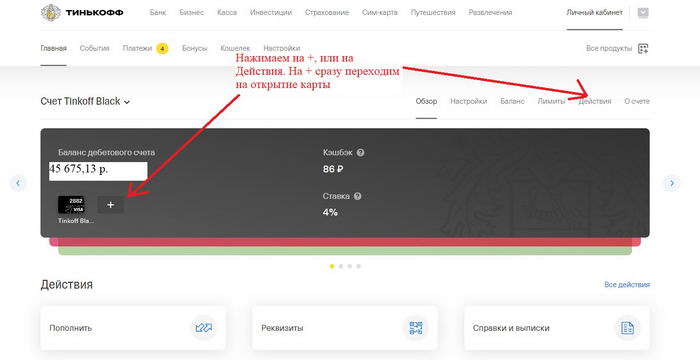
- Выбираем виртуальную карту и нажимаем Далее.
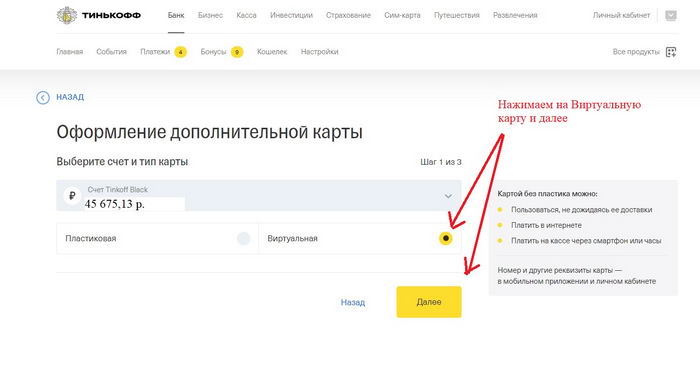
- Проверяем написание вашего имени. И если нужно что-то изменить, необходимо сделать это по телефону, позвонив в поддержку Тинькофф.
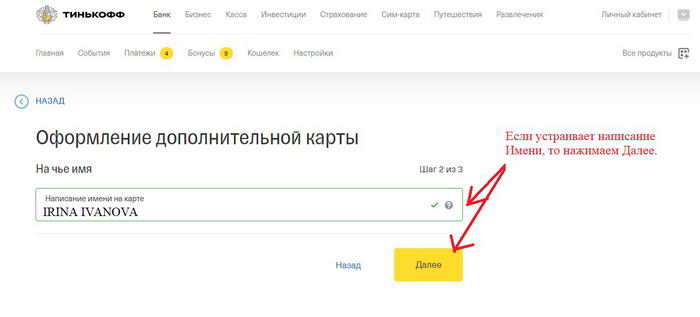
- В следующем шаге выбираем, если нужно, оповещение и устанавливаем лимиты. Нажимаем Оформить.
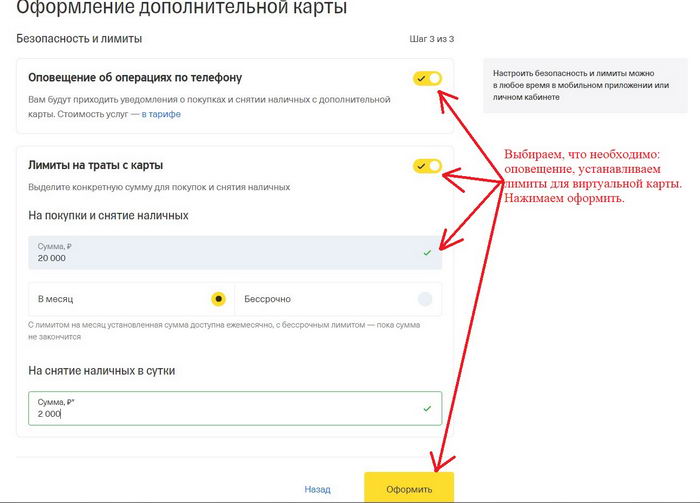
- Изначально у виртуальной карты нет ПИН-кода, можно задать его самостоятельно через кнопку «Действия».
Через личный кабинет нет выбора платёжной системы, это видно только в мобильном приложении. Себе виртуальную карту Тинькофф МИР я сделала через мобильное приложение. Смотрите инструкцию выше.
Важное о виртуальной карте
- Виртуальная карта бесплатная. Денег за обслуживание и открытие не берут.
- Выпускается сразу после оформления. Ждать доставки не нужно, можно сразу начинать пользоваться
- Отдельно класть деньги на неё не нужно. Можно выпустить её к вашему счету в любой доступной валюте
- Установите лимиты на виртуальной карте. Если не установили лимиты, то на виртуальной карте будет столько же денег, как и на основной
- Можно в любой момент изменить валюту счёта, к которому привязана виртуальная карта. Для этого в мобильном приложении нажмите на карту → «Привязана к счету» → «Изменить» → выберите нужный счет.
Как закрыть виртуальную карту Тинькофф (например, МИР)
Тинькофф предлагает три варианта, что можно сделать с виртуальной картой, причём с любой, будь то МИР, Мастер Кард или Виза:
- Скрыть. Чтобы карта не мозолила глаза, но осталась, можно просто её скрыть. В приложении сдвиньте значок карты влево и выберите Скрыть, а в личном кабинете нажмите на вот такой знак — ፧, и далее нажать на Скрыть.
- Заморозить. Заморозить карту в приложении можно, нажав на карту, и выбрать Заморозить. После этого картой нельзя будет расплатиться и снять с нее наличные, но можно совершать платежи и переводы в приложении и личном кабинете. Разморозить карту можно в любой момент.
- Заблокировать. В мобильном приложении нужно нажать на карту Блокировать, указать причину блокировки. А в личном кабинете выбираем так же нужную карту, далее Действия, там Блокировать карту и указать причину блокировки.
Восстановить заблокированную виртуальную карту не получится. Но никто не запрещает сделать новую виртуальную карту. Это бесплатно, быстро и на нужный вам счёт.
Приятного и безопасного использования. Помните, безопасность не бывает лишней.